 Bazı en güzel anılarımız video olarak kaydedilir. Videokasetler ve DVD’ler gibi eski teknolojilerin giderek azalmasıyla daha fazla kullanıcı, değerli filmlerini güvenli bir şekilde dijitalize etmek için acele ediyor. Ancak, dijital videolar da bozulma gibi sorunlara açık olabiliyor ve ortalama bir kullanıcı, başlarına böyle bir şey geldiğinde ne yapacağından her zaman emin olmayabilir.
Bazı en güzel anılarımız video olarak kaydedilir. Videokasetler ve DVD’ler gibi eski teknolojilerin giderek azalmasıyla daha fazla kullanıcı, değerli filmlerini güvenli bir şekilde dijitalize etmek için acele ediyor. Ancak, dijital videolar da bozulma gibi sorunlara açık olabiliyor ve ortalama bir kullanıcı, başlarına böyle bir şey geldiğinde ne yapacağından her zaman emin olmayabilir.
Neyse ki, video dosyalarınızı kurtarmanıza yardımcı olacak özel araçlar mevcut. İşte en iyi video kurtarma yazılımlarının listesi.
| Veri kurtarma aracı | Ücretsiz deneme sınırlamaları | En iyi kullanım alanları |
| Disk Drill | Ücretsiz deneme (500 MB’a kadar ücretsiz kurtarma) | Windows ve macOS’ta kolay ve anlaşılır video kurtarma |
| DiskDigger | Android’de ücretsiz fotoğraf ve video kurtarma | Root erişimine sahip Android cihazlardan video kurtarma |
| PhotoRec | Tamamen ücretsiz | Sınırsız ve tamamen ücretsiz kurtarma |
| R-Photo | Tamamen ücretsiz | Windows’ta fotoğraf ve videoların ücretsiz ve özel olarak kurtarılması |
| UFS Explorer | 256 KB altı dosyaların ücretsiz kurtarılması | Windows, macOS ve Linux tabanlı sistemlerden özelleştirilebilir kurtarma |
İçindekiler
Video Kurtarma İçin En İyi Yazılımı Seçme Yöntemleri
Listemizdeki en iyi 5 video kurtarma uygulamasına bakmadan önce, seçimlerimiz için kullanılan kriterleri gözden geçirelim.
📈 Performans
İyi bir kurtarma aracı, video dosyalarınızın çoğunu (eğer hepsini değilse) mümkün olan en kısa sürede kurtarabilecektir. Her veri kurtarma aracı farklı şekilde inşa edildiği için, deneyiminiz ihtiyaçlarınıza ne kadar optimize edildiğine bağlı olarak büyük ölçüde değişecektir. Bu nedenle, silinen videoları kurtarmak konusunda uzmanlaşmış bir video kurtarma uygulaması arayın.
📱 Cihaz Tipi
Cihazınız hangi işletim sistemini ve dosya sistemini kullanacağınızı belirleyecektir. Bazı veri kurtarma araçları çok çeşitli cihazlar için desteğe sahipken, diğerleri belirli bir türe odaklanabilir. Bir veri kurtarma aracı seçerken, kullandığınız cihazla ilgili olarak hangi tür desteği sunduğunu kontrol edin.
💲 Fiyat
Fiyat, çoğu kullanıcı için şüphesiz büyük bir faktördür. Verileriniz önemli olsa da, pahalı bir veri kurtarma aracı için bankayı kırmak mümkün olmayabilir. Tüm özelliklere sahip bir veri kurtarma aracı edinmek cazip gelebilir, ancak tüm veri kurtarma araçları ortalama tüketiciyi hedef almamaktadır. Daha ziyade, ek kurtarma özelliklerine sahip oldukça teknik olanlar, onlardan en iyi şekilde yararlanacak olan veri kurtarma meraklıları ve profesyoneller için daha uygundur.
🗃 Dosya Türü
Tüm veri kurtarma araçlarının tüm video dosya türleri için aynı desteği olduğu söylenemez. Bu özellikle veri kurtarma aracının sürücünüzün dosya sistemini kullanarak verilerinizi kurtaramadığı durumlarda önemlidir, çünkü imza taramasına dayanmak zorundadır. Eğer uygulama bir dosya imzası türünü desteklemiyorsa, o dosya türü için ham kurtarma mümkün olmayacaktır.
En İyi 5 Video Kurtarma Uygulaması
Aşağıdaki her aracın, kurtarmaya çalıştığınız dosya türüne ve hangi cihazdan olduğuna bağlı olarak farklı güçlü ve zayıf yönleri olacaktır. Size uygun olanı seçmek için zaman ayırın.
1. Disk Drill
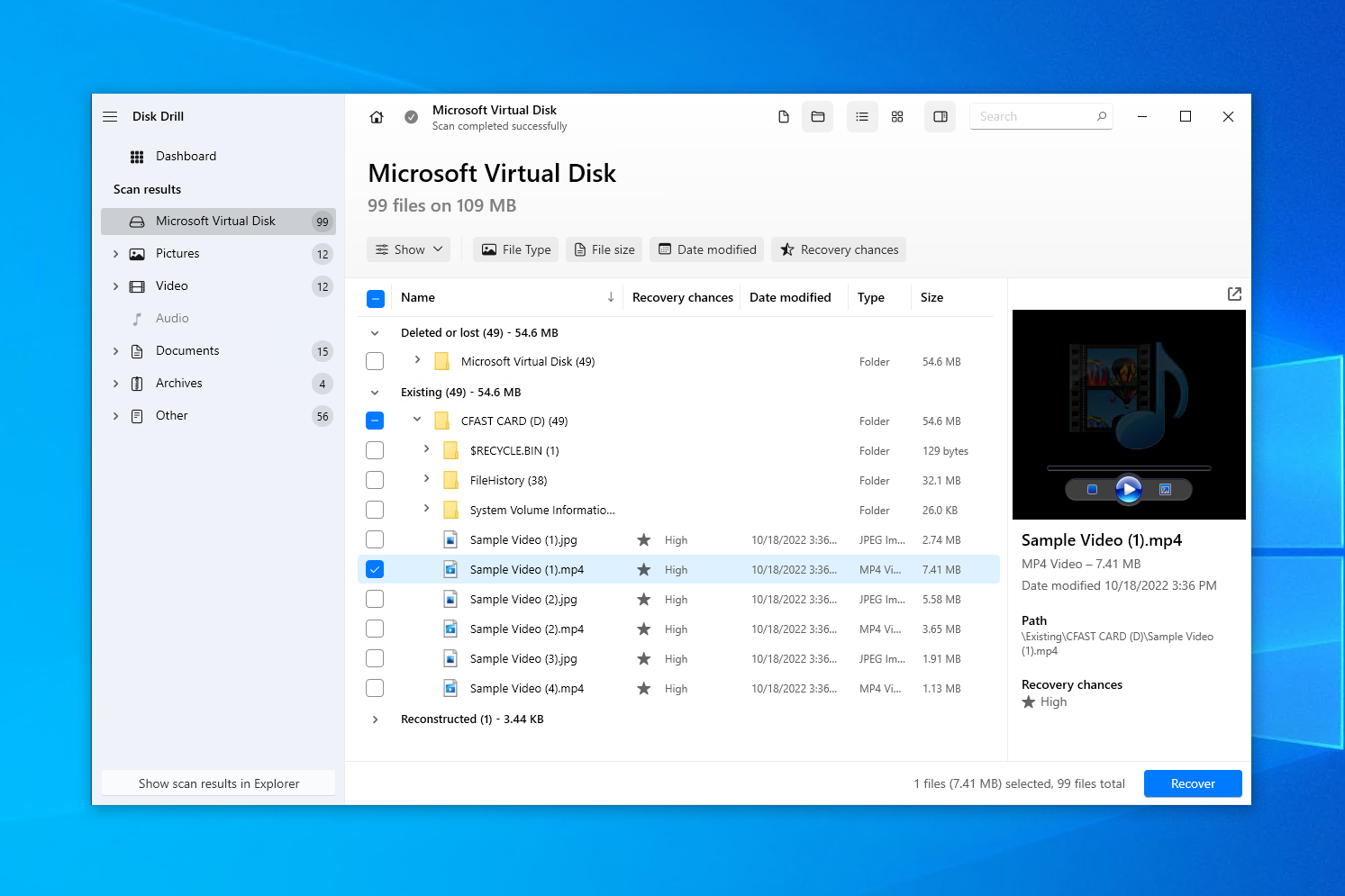
💻 Desteklenen işletim sistemleri: Windows, macOS
🔗 İndirme bağlantısı: Disk Drill’i İndir
🏆 En İyi: Windows veya macOS üzerinde kolay video kurtarma için.
En iyi veri kurtarma yazılımı tercihimiz Disk Drill’a gidiyor. Birçok kişi tarafından tercih ediliyor çünkü başarılı kurtarmalar konusunda uzun bir geçmişe sahip ve kullanıcı dostu arayüzü her seviyeden kullanıcı için mükemmel bir seçenek olmasını sağlıyor. Disk Drill, temelde herhangi bir depolama cihazından kaybolmuş veya silinmiş video dosyalarını sadece birkaç tıkla kurtarabilmektedir. Şu anda 346 bilinen dosya formatını desteklemekte ve bu sayı artmaya devam etmektedir. Kurtarmasını istediğiniz belirli bir dosya tipiniz mi var? Yeni Dosya Tipi İsteği formunu kullanarak talepte bulunun.
İndirme işlemi tamamlandıktan ve yükleme dosyası açıldıktan sonra kurulumu tamamlamak için bir dizi ekranda yönlendirileceksiniz. Her şey açık ve kolay anlaşılır. Kurulduktan sonra, yapmanız gereken tek şey cihazınızı listeden seçmek ve Disk Drill’in çalışmaya başlaması için Kayıp verileri ara düğmesine tıklamak.
Tarama sürerken Disk Drill’in ne bulduğunu gözden geçirme seçeneğiniz var. Tarama tamamlandıktan sonra, sadece listeye gidip kurtarmak istediğiniz video dosyalarını seçin. Arama sonuçlarını filtrelemek için sol paneldeki Video butonuna tıklayabilirsiniz. Alternatif olarak, aradığınız video formatını seçerek sonuçları filtrelemeyi tercih edebilirsiniz. Ücretsiz kullanıcılar, yükseltme yapmadan önce 500 MB’a kadar veri kurtarabilir.
Bir dezavantajı, özellikle daha büyük disklerde tarama sürelerinin bazen uzun olabilmesidir. Ancak bunun sonucunda, Disk Drill size uzun bir geri getirilebilir dosya listesi sunabilmekte, böylece video dosyası kurtarmada etkili bir araç olmaktadır.
Pros
- Dosya önizleme özelliği
- Kullanıcı dostu arayüz
- Bayt bayt yedekleme
- Dosya uzantısına göre arama
- Kısıtlı RAID desteği
- Tek bir klasörü tarama seçeneği yok
Fiyatlandırma:
| Disk Drill Basic | Ücretsiz |
| Disk Drill PRO | $89 |
| Disk Drill Enterprise | $499 |
2. DiskDigger
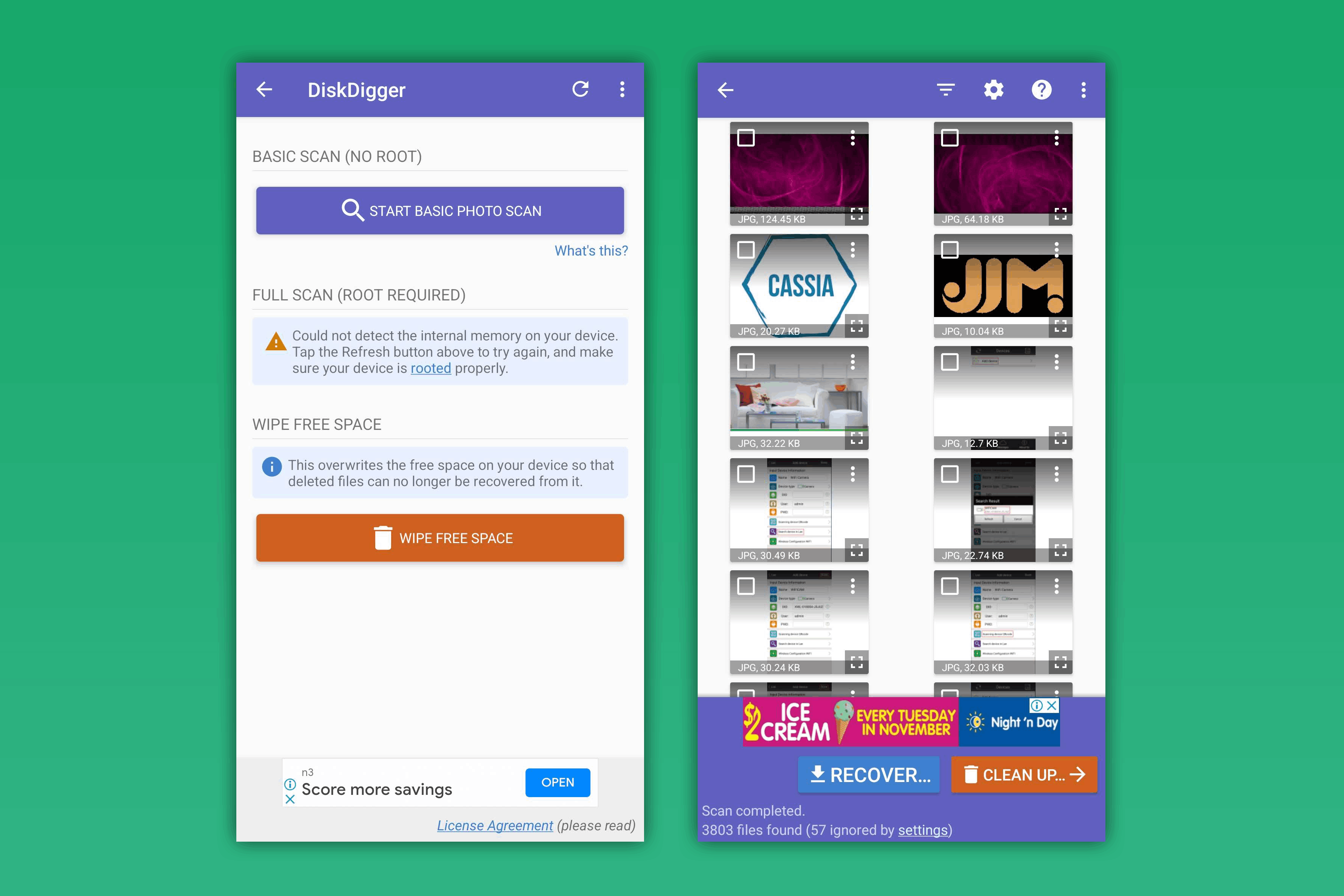
💻 Desteklenen işletim sistemleri: Windows, macOS, Linux, Android
🔗 İndirme bağlantısı: DiskDigger’ı Windows için indir, macOS, Linux, Android
🏆 En İyi İçin: Android kurtarma
DiskDigger, ana bilgisayar işletim sistemleri Windows, macOS ve Linux’un yanı sıra Android versiyonuyla gelen nadir silinmiş video kurtarma uygulamalarından biridir. Şüphesiz ki zaman zaman akıllı telefonunuzu video kaydetmek için kullanıyorsunuzdur, bu yüzden Android için de bir video kurtarma uygulaması olması şaşırtıcı değil. DiskDigger’ı en iyi Android video kurtarma uygulaması olarak seçtik çünkü ayrıca kurtarılmasını istemediğiniz videoları güvenli bir şekilde silmek için bir yol olarak hareket eden Boş alanı sil özelliği de içeriyor.
Kurulum özellikle Android’de rüzgar gibi, çünkü sadece Google Play’den indirdiğiniz bir başka uygulama. Ancak videoları kurtarabilmek için cihazınızın root olması gerekmekte, aksi takdirde uygulama sadece fotoğrafları kurtarabilecektir. Cihazınızı taradığınızda, kurtarılabilir dosyalarınızı küçük resim formatında görüntüleyebilir ve ön izleme yapmak için genişletebilirsiniz. İstediğiniz dosyaları işaretledikten sonra, sadece kurtarma butonuna dokunun ve bir kurtarma hedefi seçin.
DiskDigger çeşitli dosya formatlarını destekler. Ücretsiz sürüm, fotoğraf ve video kurtarmaya izin verir, ancak belgeler gibi diğer dosya türlerini kurtarmak için DiskDigger Pro satın almanız gerekmektedir.
Her şey bir yana, eski arayüzüne rağmen mobil cihazlarda kullanımı kolaydır ve tarama süreleri kısadır. Düzenli Derin Kaz taraması kullanarak aradığınızı bulamazsanız, Daha Derin Kaz taraması, videonuzu kurtarmak için desteklenen dosya imzalarının bir listesine göre tarama yapabilir.
Pros
- Dosya önizleme özelliği
- Çoğu işletim sistemiyle uyumlu
- Hızlı tarama süreleri
- Kullanımı kolay
- Cihazın videoları kurtarabilmesi için root edilmiş olması gerekmektedir
- Eski model kullanıcı arayüzü
Fiyatlandırma:
| Android için DiskDigger | Ücretsiz |
| Android için DiskDigger Pro | $4.59 |
| DiskDigger Kişisel | $19.99 ($14.99 indirimli) |
3. PhotoRec
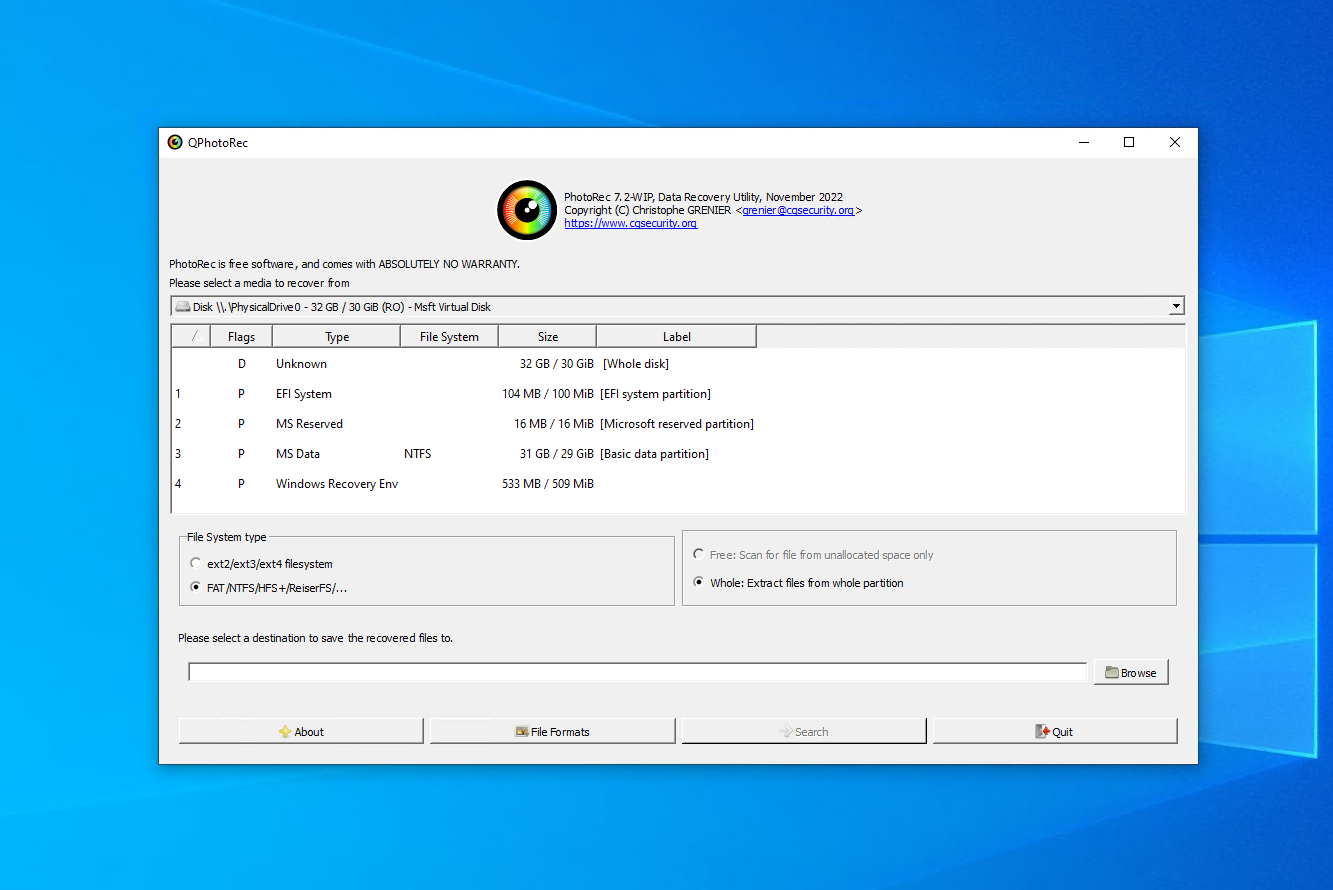
💻 Desteklenen işletim sistemleri: Windows, macOS, Linux
🔗 İndirme bağlantısı: PhotoRec İndir
🏆 En İyi Özellik: Ücretsiz kurtarma programsız
Tamamen ücretsiz, açık kaynaklı bir veri kurtarma çözümü mü arıyorsunuz? PhotoRec’ten daha fazlasını aramayın. İnanması zor olsa da, ödemeden bu kadar iyi bir kurtarma aracı bulabileceğinize, PhotoRec’in 480 dosya uzantısını destekleyerek piyasadaki en güvenilir video kurtarma uygulamalarından biri olduğu kanıtlandı. Dosyanızın kurtarılıp kurtarılamayacağını merak mı ediyorsunuz? Öğrenmek için bir örneğini çevrimiçi dosya örnek kontrolcüsüne yükleyin.
PhotoRec’in sürücünüze kurulmasına gerek yoktur. Yalnızca dosya içeriğini çıkartın ve hemen çalıştırın. Program aslında bir komut satırı arayüzü kullanarak çalışır, ancak terminal kullanmayı tercih etmeyenler için çok temel de olsa bir grafiksel kullanıcı arayüzü de mevcuttur.
Ücretsiz bir araçta bekleneceği gibi bazı kısıtlamalar söz konusudur. Kurtarılabilir dosyaların bir listesini gözden geçirmenize veya kurtarmadan önce ön izleme yapmanıza izin vermez. Bunun yerine, bir listeden hangi dosya türlerini kurtaracağınızı seçme seçeneğiniz vardır. Kurtarma işlemine başladığınızda, seçilen dosya türündeki tüm dosyalar kurtarılır. Kurtarıldıktan sonra, dosyaları Dosya Gezgini’ni kullanarak serbestçe inceleyebilirsiniz.
Hangi dosyaların kurtarılacağını seçebilmek güzel olurdu, ancak bu aracın ücretsiz olarak sınırsız kurtarma sunmasını düşündüğünüzde bir lüks. Eğer tüm bir bölümü kurtarmak istiyorsanız, eşlik eden uygulama TestDisk indirme paketinin içinde yer alıyor.
Pros
- Açık kaynak yazılımı
- Ücretsiz video kurtarma yazılımı
- Ham kurtarma destekler
- Taşınabilir
- Çok temel kullanıcı arayüzü
- Kurtarılacak dosyalar seçilemiyor
- Yalnızca imza tarama yetenekleri
- Nadir güncellenir
Fiyatlandırma: Ücretsiz
4. R-Photo
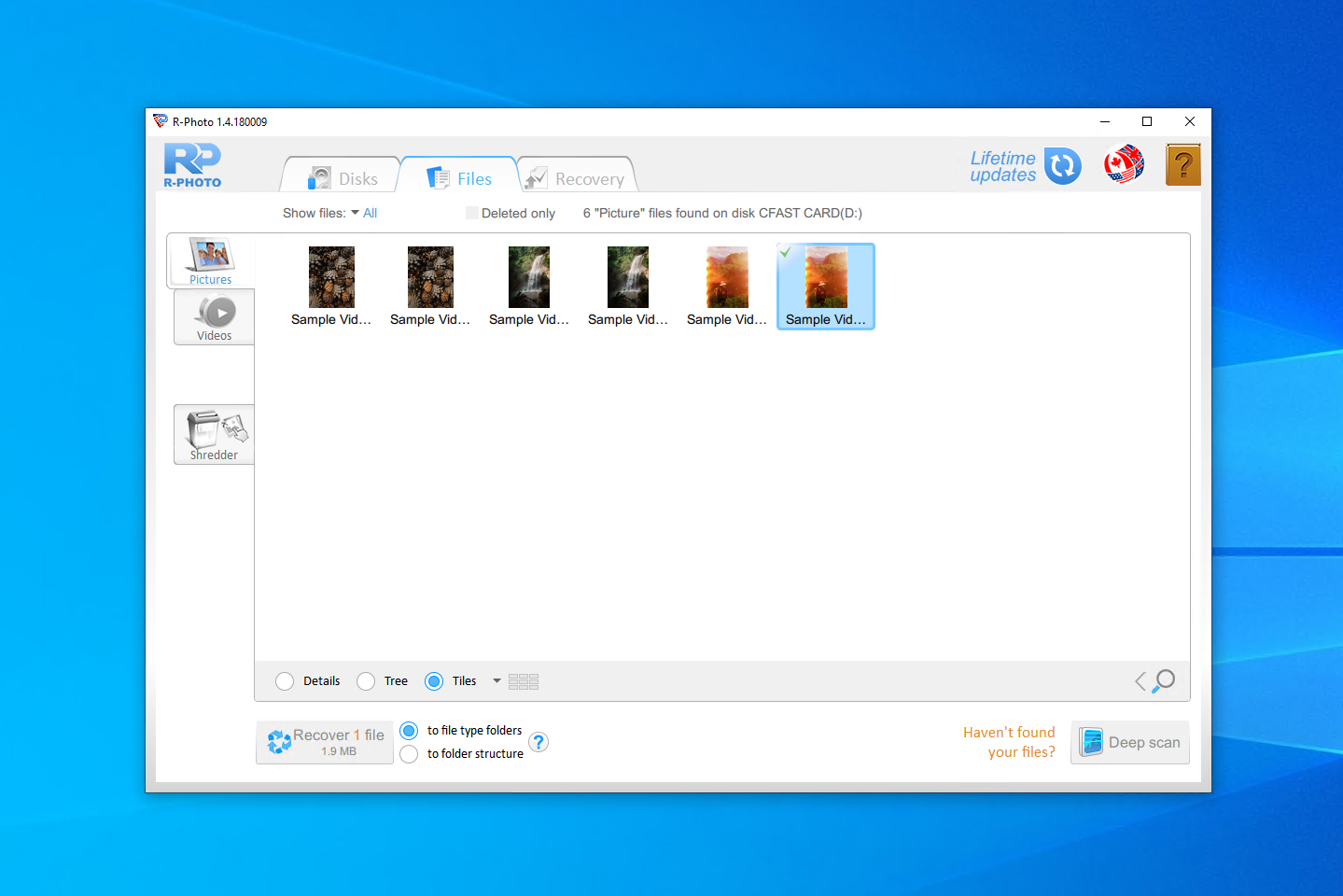
💻 Desteklenen işletim sistemi: Windows
🔗 İndirme bağlantısı: R-Photo’yu İndir
🏆 En İyi İçin: Sanal disklerden ve RAID dizilerinden veri kurtarma
R-Photo, gelişmiş kurtarma aracı R-Studio‘yu yaratan R-Tools Technology tarafından geliştirilen video kurtarma yazılımıdır. Yalnızca Windows üzerinde mevcut olup özellikle fotoğraf ve videoların kurtarılmasında uzmanlaşmıştır. Diğer bazı araçların aksine, R-Photo sanal disklerden ve RAID dizilimlerinden kurtarma desteği sunar. Dahası, ticari olmayan kullanım için tamamen ücretsizdir.
Kurulumdan önce, verilerin üzerine yazılmasını önlemek için ihtiyaç duydukları sürücüye R-Photo’yu yüklememeleri konusunda kullanıcılara küçük bir uyarı verir, hatta USB belleğe taşınabilir bir sürüm oluşturmalarına bile izin verir. Bundan sonra, kullanıcılar üç basit adımı takip eder: Kaynak medyayı taramak, kurtarılacak videoları işaretlemek ve ardından onları kurtarmak. Tüm süreç çok kolaydır.
Eğer sadece video dosyalarını kurtarmak isteyen bir Windows 10 kullanıcısıysanız, R-Photo kurması kolay ve kullanması basit olup, hiçbir ücret ödemeden hızlı bir şekilde kurtarma işlemi yapmanızı sağlar. Testlerimizde, sınırlı dosya türlerini tarayacak olduğu için çok hızlı olduğunu da gördük.
Pros
- Dosya önizleme özelliği
- Parçalama özelliği
- Tamamen ücretsiz
- Eski kullanıcı arayüzü
- Sadece Windows için
- Diğer uygulamalardan daha fazla disk alanı kullanır
Fiyatlandırma: Ücretsiz (for non-commercial use)
5. UFS Explorer
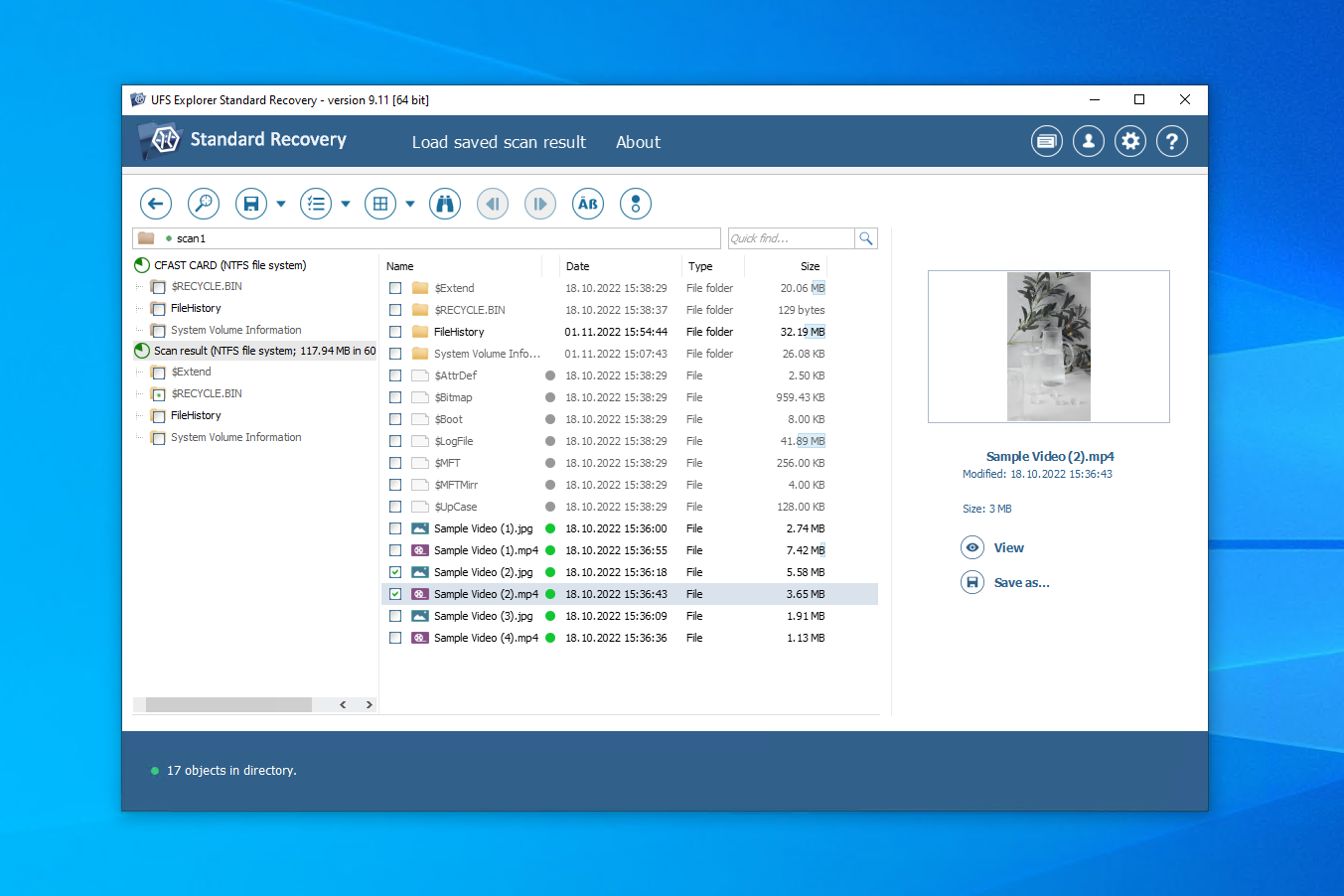
💻 Desteklenen işletim sistemleri: Windows, macOS, Linux
🔗 İndirme bağlantısı: UFS Explorer Standard Recovery’yi İndir
🏆 En İyi İçin: Teknik konularda bilgili kullanıcılar
UFS Explorer, üç sürümde gelir. Standard Access, erişilemeyen ancak silinmemiş verileri kurtarmak için tasarlanmıştır. Standard Access, tipik veri kaybı durumları için uygundur. Professional Recovery, meraklılar ve veri kurtarma profesyonelleri için geliştirilmiş uzman seviye bir araçtır. Standard Access ve Standard Recovery, dosyaları 256 KB’ya kadar ücretsiz kurtarmayı sağlarken, Professional Recovery bu limiti 768 KB’a çıkarır.
UFS Explorer Standard Recovery, Windows, macOS ve Linux üzerinde kullanılabilir. Yükleme birden fazla dilde mevcuttur ve yanlış sürücüye kurulmasına karşı uyarı sağlar, R-Photo’ya benzer şekilde. Ana uygulama, sürücülerinizle ilgili bilgilerle dolu kompakt fakat optimize edilmiş bir arayüze sahiptir. Tarama üzerinde, hangi taramayı yapmak istediğinizi ve hangi dosya sistemlerini aramak istediğinizi belirleyebileceğiniz çokça kontrol hakkı verilir.
Tarama sonrası sonuç ekranı, dosyaların sağlam olduğundan emin olmanız için size bireysel dosyaları önizleme imkanı sunar. İleri düzey kullanıcılar ayrıca onaltılık içerikleri de görüntüleyebilir. Tarama sonuçları kaydedilebilir ve daha sonra kurtarma için gözden geçirilebilir. Ne yazık ki, mevcut olan tüm bilgilerle birlikte kullanımı biraz kafa karıştırıcı olabilir. Örneğin, birden fazla dosyayı bir kerede kurtarmak için yeteneği manuel olarak etkinleştirmeniz gerekmektedir.
Silinen videoları kurtarmanın en iyi uygulamaları listemizde düşük sırada yer alsa da, UFS Explorer birçok yararlı kurtarma özelliğine ve çok sayıda özelleştirme seçeneğine sahiptir. Fiyatı açısından, UFS Explorer Standard Recovery kullanıcıya kurtarma süreci üzerinde çok fazla kontrol sağlar.
Pros
- Dosya önizlemeleri mevcut
- Çok sayıda özelleştirme seçeneği
- Hızlı tarama süreleri
- Biraz karmaşık iyileşme süreci
- Yeni kullanıcılar için fazla miktarda bilgi yükü
Fiyatlandırma:
| UFS Explorer Standard Erişim | $24.95+ |
| UFS Explorer Standard Kurtarma | $64.95+ |
| UFS Explorer Profesyonel Kurtarma | $629.95+ |
Sonuç
Etkili video kurtarma için, kurtarmaya çalıştığınız dosya formatlarını destekleyen bir veri kurtarma aracı seçmelisiniz. Ayrıca, aracın uygun fiyatlı olması, dosya sisteminizle uyumlu olması ve iyi kurtarma şansları sunması gerekir. Listemizin en üstünde, harika bir hepsi bir arada ürün olarak Disk Drill bulunuyor. Ücretsiz bir seçenek istiyorsanız, PhotoRec ve R-Photo’yu kontrol etmenizi öneririz. Ya da, bir Android cihazından veri kurtarıyorsanız, DiskDigger’ı öneririz.
SSS
- İndir ve Disk Drill'i kurun.
- Kaybolan videolar için sürücüyü tara.
- Kurtarmak istediğiniz silinen videoları seçin.
- İstenilen kurtarma konumunu seçin.
- Fotoğraflar'a gidin.
- Albümler'e dokunun.
- Son Silinenler'e gidin.
- Silinen videoları geri yükleyin.
 7 Data Recovery
7 Data Recovery 



